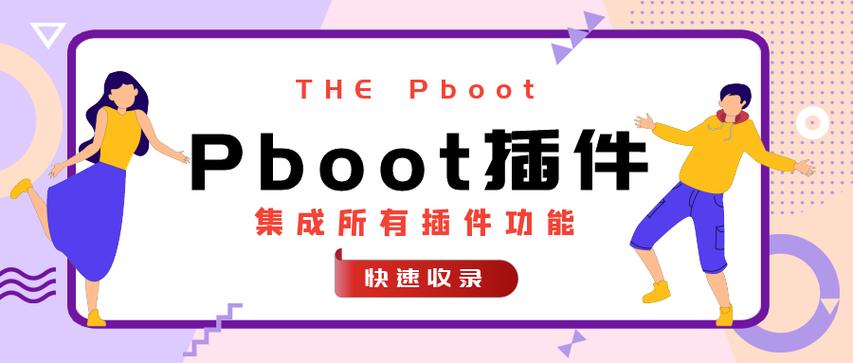win7电脑没声音?手把手教你快速修复音效
IT行业相对于一般传统行业,发展更新速度更快,一旦停止了学习,很快就会被行业所淘汰。所以我们需要踏踏实实的不断学习,精进自己的技术,尤其是初学者。今天golang学习网给大家整理了《win7电脑没声音了?简单几步快速恢复音效》,聊聊,我们一起来看看吧!
Win7电脑没声音可能是驱动、硬件或设置问题,可按以下步骤排查:1.检查音量是否静音或调至最低;2.查看设备管理器中声音控制器是否有异常;3.使用驱动软件更新或手动安装最新驱动;4.确认Windows Audio服务已启动;5.设置正确的默认播放设备;6.测试耳机排除声卡故障;7.卸载可能冲突的软件;8.尝试重装系统前备份数据;若音频服务无法启动:9.检查依赖服务是否运行;10.以管理员身份启动服务;11.修复注册表ImagePath键值;判断软硬件问题:12.通过耳机测试、重装驱动、系统还原等方式确认;若更新驱动后没声音:13.回滚驱动至旧版本;14.卸载并重新安装兼容驱动;15.查找其他版本驱动尝试;16.系统还原至更新前状态。

Win7电脑突然没声音,别慌,可能是驱动、硬件或者软件设置出了点问题。下面一步步来排查,总能找到原因。

解决方案

音量控制先看看: 最简单的,任务栏右下角的小喇叭,点开看看是不是静音了,或者音量被调到最低了。别笑,真有人会犯这种低级错误。

设备管理器里找找茬: 右键“计算机”->“管理”->“设备管理器”,看看“声音、视频和游戏控制器”下面有没有黄色感叹号或者问号。如果有,说明驱动有问题。
- 驱动问题怎么解决? 简单点,用驱动精灵、驱动人生之类的软件,扫描一下,自动更新驱动。稍微麻烦点,去你电脑主板或者声卡官网,下载最新的驱动手动安装。
服务是不是跑起来了? 按Win+R,输入
services.msc,找到“Windows Audio”服务,看看是不是“已启动”。如果没启动,右键点它,选择“启动”。如果已经启动了,可以试试“重新启动”。默认播放设备选对了吗? 右键任务栏小喇叭,选择“播放设备”,看看默认的播放设备是不是你正在用的音箱或者耳机。如果不是,选中正确的设备,点击“设置为默认值”。
声卡是不是坏了? 如果上面的方法都不行,那就要考虑硬件问题了。可以插个耳机试试,如果耳机也没声音,那声卡坏的可能性就比较大了。
软件冲突也可能: 有些软件可能和声卡驱动冲突,导致没声音。最近装了什么新软件?卸载试试,看看是不是它搞的鬼。
系统问题: 如果以上方法都无效,重装系统可能是最终解决方案。但重装前,最好备份重要数据。
Win7系统音频服务无法启动怎么办?
音频服务无法启动,通常是依赖项出了问题。试试以下步骤:
检查依赖服务: 打开服务管理器(
services.msc),找到“Windows Audio”服务,右键选择“属性”,切换到“依存关系”选项卡。看看它依赖哪些服务。确保依赖服务已启动: 确保“Windows Audio”依赖的服务都已启动。如果没启动,手动启动它们。常见的依赖服务包括“Multimedia Class Scheduler”和“Remote Procedure Call (RPC)”。
权限问题: 有时候,权限不足也会导致服务无法启动。可以尝试以管理员身份运行服务管理器,然后启动音频服务。
注册表修复: 如果以上方法都不行,可以尝试修复注册表。但修改注册表有风险,操作前务必备份。打开注册表编辑器(
regedit),找到HKEY_LOCAL_MACHINE\SYSTEM\CurrentControlSet\Services\Audiosrv,检查ImagePath键值是否正确,通常应该是%SystemRoot%\system32\svchost.exe -k LocalServiceNetworkRestricted。
如何判断是硬件还是软件问题导致的没声音?
最简单的方法就是使用排除法。
耳机测试: 插上耳机,如果耳机有声音,说明声卡本身没问题,可能是音箱或者音频线的问题。
重装驱动: 卸载当前的声卡驱动,然后重新安装最新的驱动。如果重装驱动后问题解决,说明是驱动问题。
系统还原: 如果最近安装了新软件或者更新了系统,可以尝试系统还原到之前的状态。如果还原后问题解决,说明是软件冲突或者系统更新导致的。
更换系统: 如果以上方法都不行,可以尝试重装系统。如果重装系统后问题仍然存在,那基本可以确定是硬件问题了。
Win7电脑更新驱动后反而没声音了怎么办?
更新驱动后没声音,很可能是新驱动和你的硬件不兼容。
回滚驱动: 在设备管理器中,找到声卡设备,右键选择“属性”,切换到“驱动程序”选项卡,点击“回滚驱动程序”。这样可以恢复到之前的驱动版本。
卸载重装: 彻底卸载当前的声卡驱动,然后重新安装之前的驱动版本。可以去电脑主板或者声卡官网下载之前的驱动版本。
查找兼容驱动: 尝试安装其他版本的驱动程序,看看有没有兼容的。可以去驱动之家、驱动精灵之类的网站,搜索你的声卡型号,下载不同版本的驱动进行尝试。
系统还原: 如果回滚驱动或者卸载重装都不行,可以尝试系统还原到驱动更新之前的状态。
终于介绍完啦!小伙伴们,这篇关于《win7电脑没声音?手把手教你快速修复音效》的介绍应该让你收获多多了吧!欢迎大家收藏或分享给更多需要学习的朋友吧~golang学习网公众号也会发布文章相关知识,快来关注吧!
 JS实现5分钟无操作检测空闲状态,自动触发有趣功能!
JS实现5分钟无操作检测空闲状态,自动触发有趣功能!
- 上一篇
- JS实现5分钟无操作检测空闲状态,自动触发有趣功能!
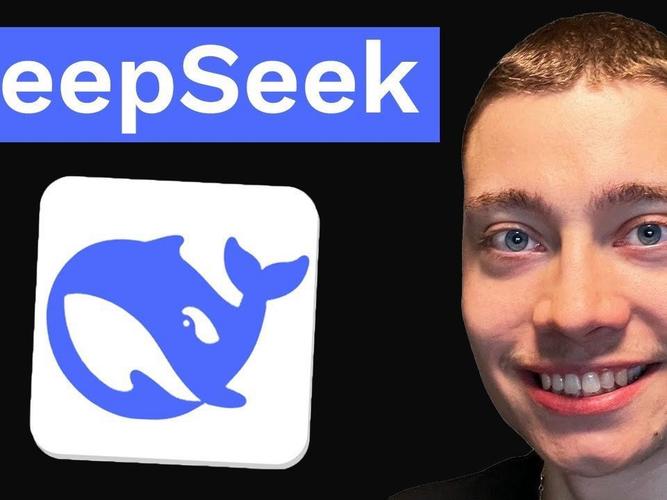
- 下一篇
- 设计党看过来!DeepSeek+Canva打造最强AI设计神器
-

- 文章 · 软件教程 | 40秒前 |
- iPhone17灵动岛设置全攻略
- 220浏览 收藏
-

- 文章 · 软件教程 | 5分钟前 | AdobePhotoshop
- Photoshop卸载失败解决方法大全
- 288浏览 收藏
-

- 文章 · 软件教程 | 7分钟前 | PowerShell 事件查看器 win11 事件ID 开机记录
- Win11开机记录查看方法大全
- 280浏览 收藏
-

- 文章 · 软件教程 | 9分钟前 |
- 百度地图导航闪屏怎么解决
- 363浏览 收藏
-

- 文章 · 软件教程 | 10分钟前 |
- 12306候补订单能取消吗?怎么操作?
- 164浏览 收藏
-

- 文章 · 软件教程 | 11分钟前 | 默认网关
- Windows10默认网关故障解决方法
- 245浏览 收藏
-

- 文章 · 软件教程 | 12分钟前 |
- 抖音商城客服电话及人工接入方法
- 418浏览 收藏
-

- 前端进阶之JavaScript设计模式
- 设计模式是开发人员在软件开发过程中面临一般问题时的解决方案,代表了最佳的实践。本课程的主打内容包括JS常见设计模式以及具体应用场景,打造一站式知识长龙服务,适合有JS基础的同学学习。
- 543次学习
-

- GO语言核心编程课程
- 本课程采用真实案例,全面具体可落地,从理论到实践,一步一步将GO核心编程技术、编程思想、底层实现融会贯通,使学习者贴近时代脉搏,做IT互联网时代的弄潮儿。
- 516次学习
-

- 简单聊聊mysql8与网络通信
- 如有问题加微信:Le-studyg;在课程中,我们将首先介绍MySQL8的新特性,包括性能优化、安全增强、新数据类型等,帮助学生快速熟悉MySQL8的最新功能。接着,我们将深入解析MySQL的网络通信机制,包括协议、连接管理、数据传输等,让
- 500次学习
-

- JavaScript正则表达式基础与实战
- 在任何一门编程语言中,正则表达式,都是一项重要的知识,它提供了高效的字符串匹配与捕获机制,可以极大的简化程序设计。
- 487次学习
-

- 从零制作响应式网站—Grid布局
- 本系列教程将展示从零制作一个假想的网络科技公司官网,分为导航,轮播,关于我们,成功案例,服务流程,团队介绍,数据部分,公司动态,底部信息等内容区块。网站整体采用CSSGrid布局,支持响应式,有流畅过渡和展现动画。
- 485次学习
-

- ChatExcel酷表
- ChatExcel酷表是由北京大学团队打造的Excel聊天机器人,用自然语言操控表格,简化数据处理,告别繁琐操作,提升工作效率!适用于学生、上班族及政府人员。
- 3183次使用
-

- Any绘本
- 探索Any绘本(anypicturebook.com/zh),一款开源免费的AI绘本创作工具,基于Google Gemini与Flux AI模型,让您轻松创作个性化绘本。适用于家庭、教育、创作等多种场景,零门槛,高自由度,技术透明,本地可控。
- 3394次使用
-

- 可赞AI
- 可赞AI,AI驱动的办公可视化智能工具,助您轻松实现文本与可视化元素高效转化。无论是智能文档生成、多格式文本解析,还是一键生成专业图表、脑图、知识卡片,可赞AI都能让信息处理更清晰高效。覆盖数据汇报、会议纪要、内容营销等全场景,大幅提升办公效率,降低专业门槛,是您提升工作效率的得力助手。
- 3426次使用
-

- 星月写作
- 星月写作是国内首款聚焦中文网络小说创作的AI辅助工具,解决网文作者从构思到变现的全流程痛点。AI扫榜、专属模板、全链路适配,助力新人快速上手,资深作者效率倍增。
- 4531次使用
-

- MagicLight
- MagicLight.ai是全球首款叙事驱动型AI动画视频创作平台,专注于解决从故事想法到完整动画的全流程痛点。它通过自研AI模型,保障角色、风格、场景高度一致性,让零动画经验者也能高效产出专业级叙事内容。广泛适用于独立创作者、动画工作室、教育机构及企业营销,助您轻松实现创意落地与商业化。
- 3803次使用
-
- pe系统下载好如何重装的具体教程
- 2023-05-01 501浏览
-
- qq游戏大厅怎么开启蓝钻提醒功能-qq游戏大厅开启蓝钻提醒功能教程
- 2023-04-29 501浏览
-
- 吉吉影音怎样播放网络视频 吉吉影音播放网络视频的操作步骤
- 2023-04-09 501浏览
-
- 腾讯会议怎么使用电脑音频 腾讯会议播放电脑音频的方法
- 2023-04-04 501浏览
-
- PPT制作图片滚动效果的简单方法
- 2023-04-26 501浏览